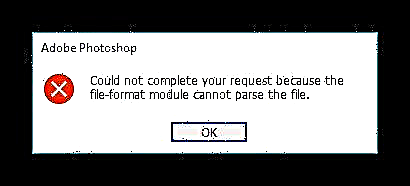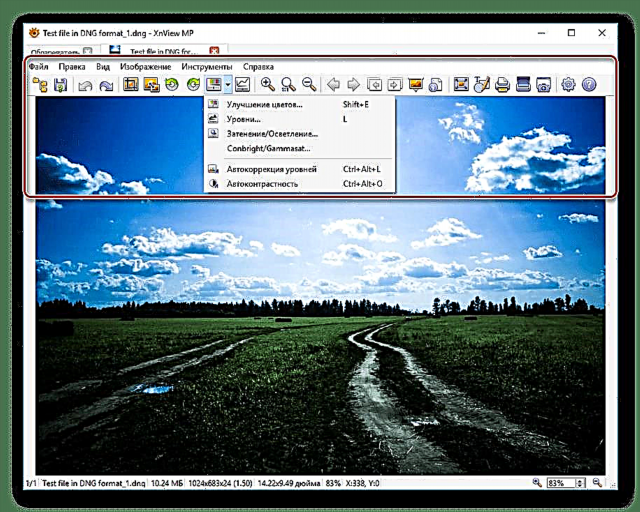Ang format sa DNG gihimo sa Adobe aron masiguro ang labing kadako nga pagkabag-o tali sa lainlaing mga modelo sa mga aparato nga makatipig sa mga file ingon mga imahe sa RAW. Ang mga sulud niini dili lahi sa ubang mga subformat sa nahisgutan nga klase nga file ug mahimo nga pagtan-aw gamit ang mga espesyal nga programa. Isip bahin sa artikulo, maghisgot kami bahin sa pag-abli nga mga pamaagi ug ang posibilidad sa pag-edit sa format sa DNG.
Pag-abli sa mga file sa DNG
Hangtod karon, kini nga format file gisuportahan sa daghang mga programa nga orihinal nga mga kasangkapan sa pagtan-aw o pag-edit sa mga imahe. Tinuod kini labi na alang sa software sa Adobe. Hunahunaon namon ang parehas nga bayad ug libre nga mga solusyon.
Paagi 1: Adobe Photoshop
Ang labing kamalaumon nga bersyon sa programa alang sa pagproseso sa mga file sa DNG mao ang Adobe Photoshop, nga nagtugot kanimo sa paghimo sa bisan unsang gitinguha nga mga pagbag-o sa sulud. Ang mga bentaha sa software sa ubang mga produkto naglakip sa kaarang sa pagbag-o sa sulud, makaluwas sa parehas nga format, ug daghan pa.
Pag-download sa Adobe Photoshop
- Human ma-install ug pagsugod ang programa, ablihi ang menu sa drop-down "File" sa ibabaw nga control panel. Dinhi kinahanglan nimo nga pilion "Bukas ingon" o ipapilit ang usa ka hinungdanon nga kombinasyon "ALT + SHIFT + CTRL + O" sa mga setting sa default.
- Sa ubos nga tuo nga bahin sa bintana "Panukiduki" pag-klik sa lista nga adunay mga format ug magpili usa ka tipo "Raw sa Kamera". Ang mga file nga gisuportahan sa kini nga plugin mahimong magkalainlain depende sa bersyon sa software.

Karon adto sa lokasyon sa gitinguha nga litrato, pilia kini ug i-klik ang buton "Bukas".
- Usahay ang usa ka pagbukas nga sayup mahimong mahitabo nga nagreport sa kakulang sa suporta. Masulbad kini nga problema pinaagi sa pagbukas sa imahe pinaagi sa sistema.
Tan-awa usab: Ang mga file sa RAW dili ablihan sa Photoshop
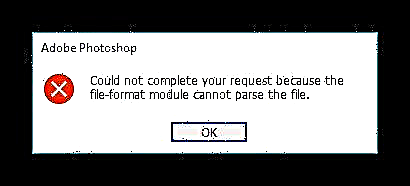
Aron mahimo kini, adto sa file sa computer, i-klik ang RMB ug pinaagi sa menu Buksi uban pili "Adobe Photoshop".
Hinumdomi: Kung magpadayon ang sayup, ang file mahimong nadaot.
- Sa kaso sa malampuson nga pagproseso, magbukas ang usa ka bintana "Raw sa Kamera", gitugotan ka nga mag-edit sa imahe gamit ang mga kasangkapan sa mga himan sa husto nga kolum ug sa ibabaw nga panel. Ang sulud gitan-aw sa panguna nga lugar sa wala.
- Aron ma-save ang file human ma-klik ang mga pag-adjust "I-save ang Imahen". Dinhi mahimo ka magbutang og mga parameter sumala sa imong pagkabuotan ug pagpili og usa ka format aron makatipig.
- Kung gusto nimo nga usbon ang sulud sa litrato sa tanan nga mga dagway sa Adobe Photoshop, i-klik "Buksan ang Imahen" sa bintana "Raw sa Kamera". Pagkahuman niana, ang file iproseso ug ibalhin sa mga nag-unang gitrabahoan sa programa.

Sa parehas nga oras, dili ka na maka-switch sa editor sa Camera Raw, ingon usab i-save ang imahe sa format sa DNG.





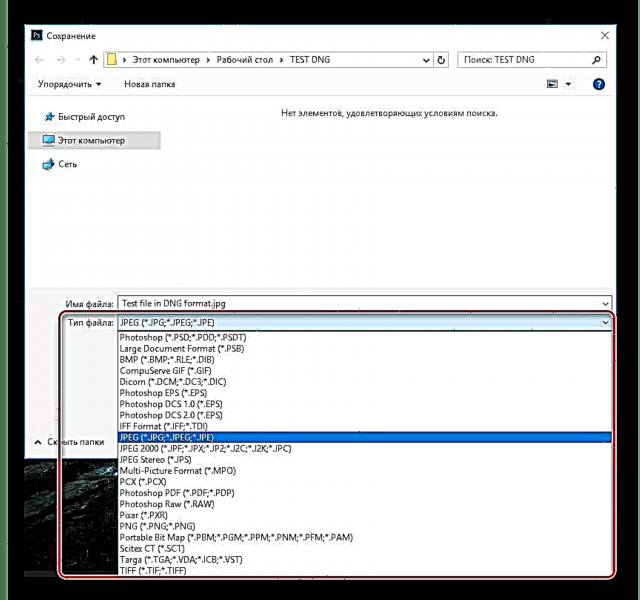
Ang bugtong disbentaha sa Adobe Photoshop, sama sa kadaghanan sa ubang mga produkto sa kini nga kompanya, mao ang mga kinahanglanon sa pagpalit sa tibuuk nga bersyon. Bisan pa, aron maproseso ang ingon nga mga file sa usa ka temporaryo nga sukaranan, kini igong magamit nga us aka 7-adlaw nga panahon sa pagsulay nga adunay access sa bisan unsang function sa software.
Paagi 2: XnView
Ang XnView usa ka lightweight image viewer alang sa bisan unsang bisan unsang format sa graphic, lakip ang DNG ug uban pang mga file sa RAW. Ang panguna nga bentaha niini nagdako sa posibilidad nga libre nga dili komersyal nga paggamit sa tanyag nga mga platform.
Hinumdomi: Ingon nga kapuli sa kini nga software, mahimo nimong gamiton ang IrfanView o ang standard nga viewer sa litrato sa Windows.
Pag-download sa XnView
- I-install ug pagdagan ang programa sa kompyuter. Aron maablihan ang mga file sa DNG, parehas ang MP nga bersyon sa software ug ang usa nga klasiko.
- Pangitaa ang gitinguha nga imahe ug pag-klik sa kanan niini. Dinhi pinaagi sa drop down menu Buksi uban pili "Xnview".

Ang programa usab adunay usa ka bintana nga adunay Windows Explorer, nga nagtugot kanimo una nga makit-an ug dayon buksan ang file.
- Atol sa pagproseso, usa ka pahibalo bahin sa awtomatikong pagkakabig sa 8-bit nga format ang makita. Dili kini maagwanta.
- Mahimo nimong makontrol ang viewer sa RAW nga imahe pinaagi sa top toolbar.
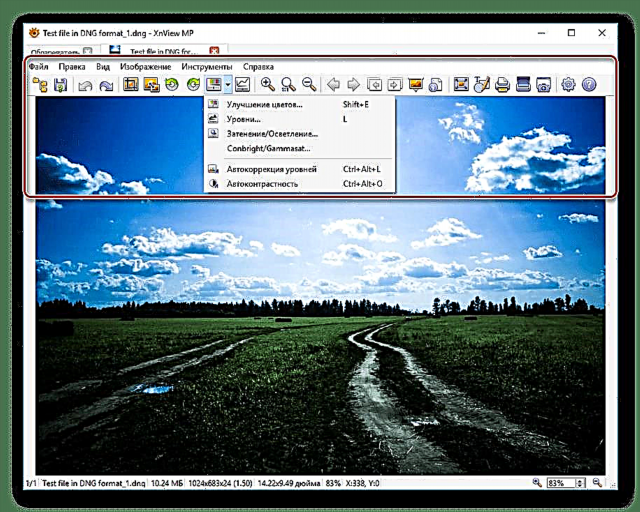
Ug bisan kung ang gagmay nga mga pagbag-o sa file mahimong buhaton, i-save kini sa miaging format dili molihok.



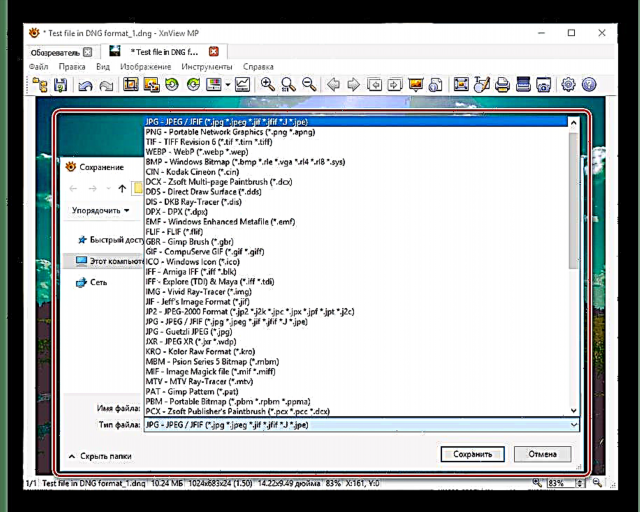
Ang mga kakulangan sa software naglakip sa mga dili kasagaran nga mga update, diin, bisan pa, dili hinungdan sa pagkadaot sa mga sistema nga adunay labing bag-ong mga update. Sa kinatibuk-an, ang programa hingpit ingon usa ka tigtan-aw sa mga file sa DNG nga wala’y posibilidad nga makahimo mga pagbag-o sa sulud.
Tan-awa usab: Mga programa alang sa pagtan-aw sa mga imahe
Panapos
Gisulayan namon nga ikonsiderar lamang ang tanyag nga software, nga gigamit aron maablihan ang daghang uban pang mga file file. Sa samang higayon, ang format sa DNG gisuportahan usab sa pipila nga mga espesyal nga programa gikan sa mga tiggama sa mga digital camera. Kung adunay imong pangutana bahin sa angay nga software, palihug kontaka kami sa mga komentaryo.